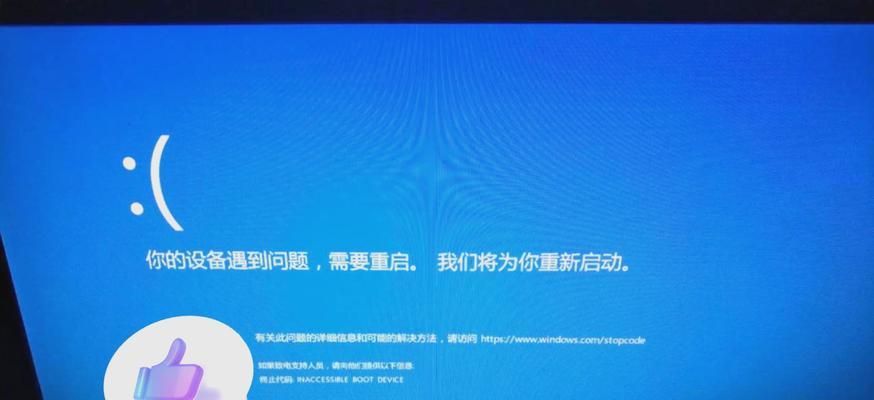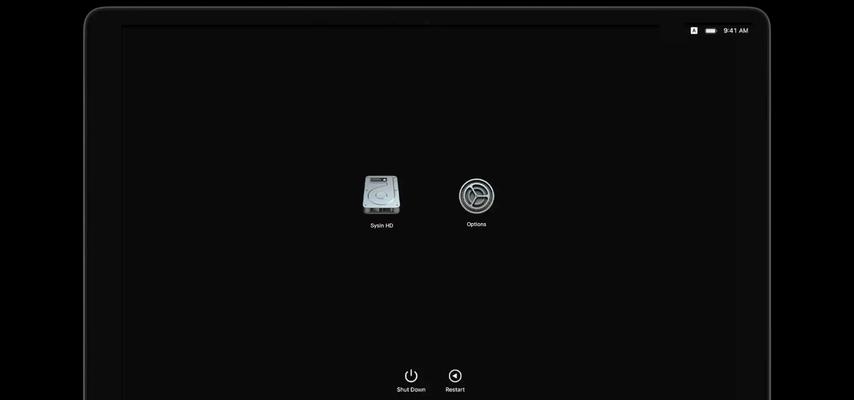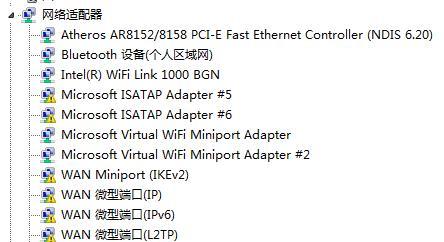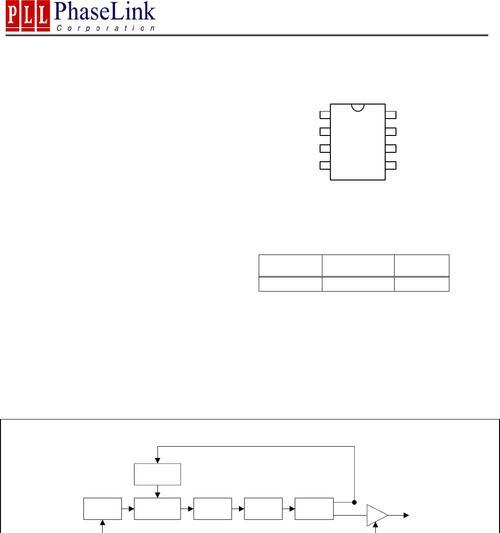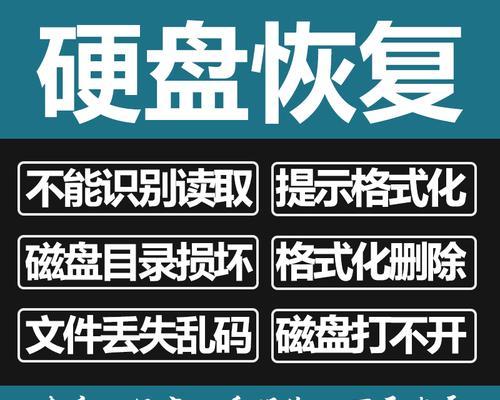当我们在使用电脑连接WiFi时,有时会遇到DNS错误的问题,导致无法正常上网。这个问题可能会让我们感到困惑和烦恼,因此本文将提供一些简单有效的方法来解决电脑连接WiFi时的DNS错误问题,帮助您恢复正常上网。
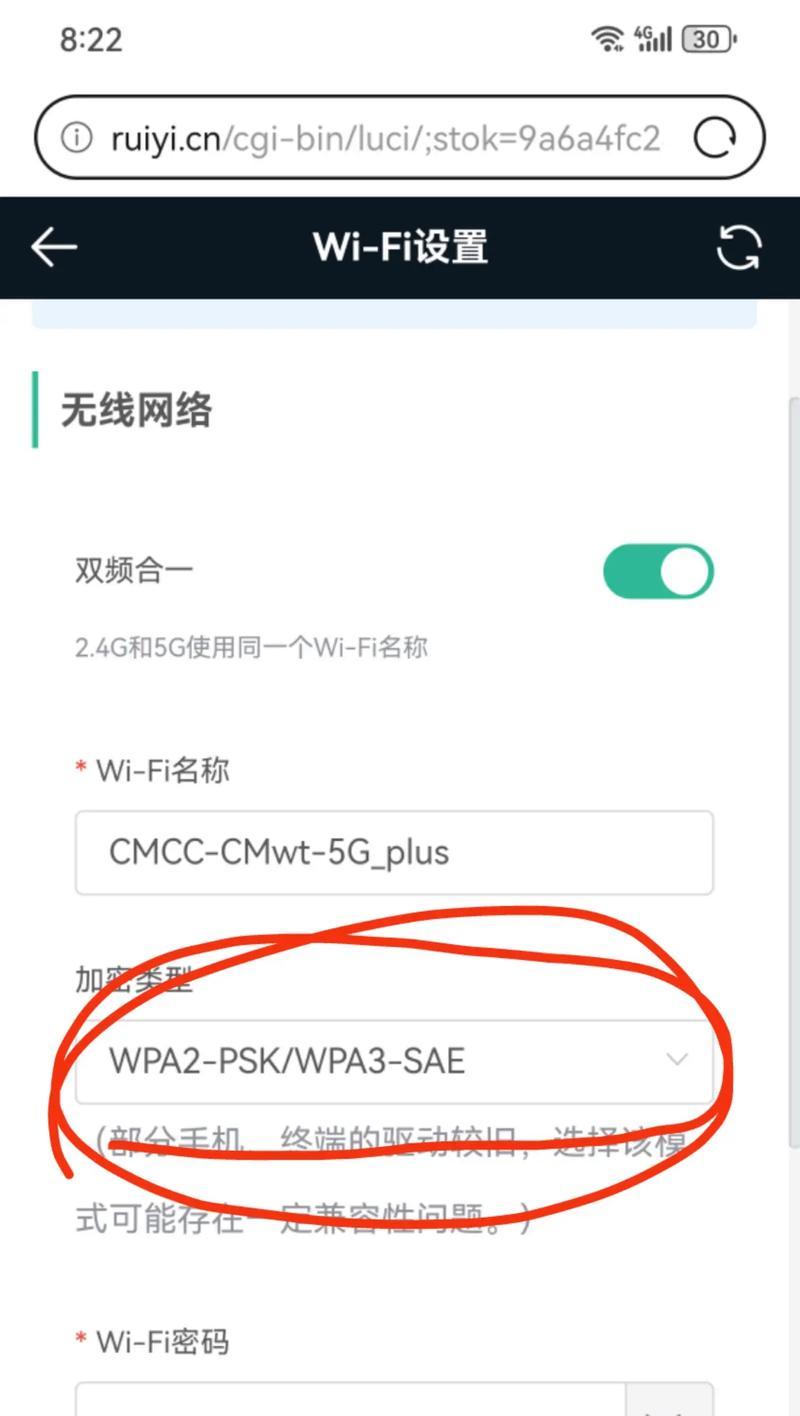
一、检查网络连接是否正常
我们需要确保电脑的网络连接正常。可以通过检查电脑右下角的网络图标,确认是否显示已连接的状态。如果未连接,我们需要进行相应的网络设置。
二、重启路由器和电脑
有时,DNS错误可能是由于路由器或电脑出现临时故障引起的。我们可以尝试通过重启路由器和电脑来解决问题。断开路由器的电源,并等待几分钟后再重新插上电源。关闭电脑并重新启动。
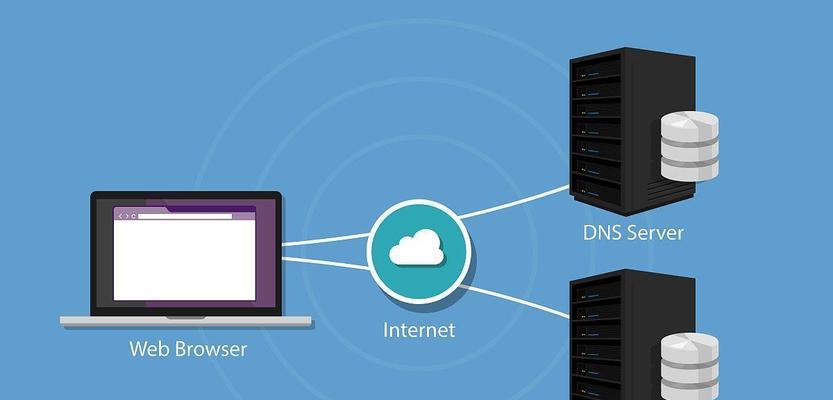
三、清除DNS缓存
在电脑上清除DNS缓存可能有助于解决DNS错误问题。我们可以按下Win+R键打开运行窗口,输入“cmd”并按下回车键打开命令提示符。在命令提示符窗口中,输入“ipconfig/flushdns”命令,然后按下回车键来清除DNS缓存。
四、更改DNS服务器地址
有时,我们可以通过更改电脑的DNS服务器地址来解决DNS错误问题。我们可以在控制面板中打开网络和Internet设置,选择适配器选项,然后右击当前连接的WiFi网络并选择属性。在属性窗口中,选择Internet协议版本4(TCP/IPv4),点击“属性”按钮,在弹出的窗口中选择“使用下列DNS服务器地址”,然后输入推荐的DNS服务器地址。
五、禁用IPv6
IPv6是一种新的网络协议,但在某些情况下可能与DNS解析发生冲突,导致DNS错误。我们可以尝试禁用IPv6来解决问题。在控制面板中打开网络和Internet设置,选择适配器选项,右击当前连接的WiFi网络并选择属性。在属性窗口中,取消勾选“Internet协议版本6(TCP/IPv6)”选项。
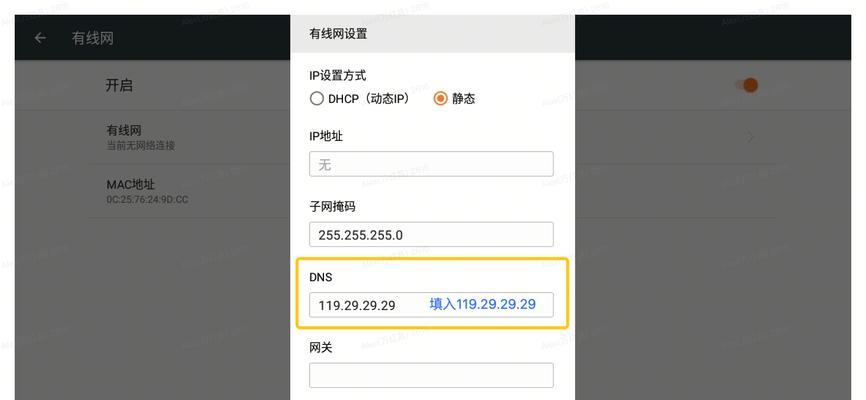
六、更新网络驱动程序
过时的网络驱动程序有时也会导致DNS错误。我们可以访问电脑制造商或网络适配器厂商的官方网站,下载并安装最新的网络驱动程序来更新电脑的网络驱动。
七、更换WiFi信号强度更好的频段
在某些情况下,WiFi信号强度较弱的频段可能会导致DNS错误。我们可以尝试连接到WiFi信号强度更好的频段,如从2.4GHz切换到5GHz频段。
八、禁用防火墙和安全软件
有时,防火墙和安全软件可能会阻止电脑正常连接WiFi网络,导致DNS错误。我们可以尝试临时禁用防火墙和安全软件,并重新连接WiFi网络来解决问题。
九、修复网络故障
电脑可能存在其他网络故障,如IP冲突、网络适配器问题等,这些问题也可能引起DNS错误。我们可以使用Windows系统自带的网络故障排除工具来修复网络故障。
十、修改主机文件
有时,电脑的主机文件中的一些错误配置可能导致DNS错误。我们可以按照一些教程的指导,修改主机文件中的配置,以解决DNS错误问题。
十一、使用其他DNS服务器
我们可以尝试使用其他可靠的DNS服务器来解决DNS错误问题。例如,谷歌提供了一些公共的DNS服务器地址,我们可以在网络设置中更改为这些地址来尝试解决问题。
十二、检查WiFi设备设置
有时,WiFi设备的一些配置可能会导致DNS错误。我们可以登录路由器的管理界面,检查WiFi设备的设置是否正确,并尝试调整一些配置。
十三、检查网络线缆
如果我们使用的是有线连接,那么有可能网络线缆出现故障导致DNS错误。我们可以检查网络线缆是否插好、损坏或松动,并确保它与电脑和路由器连接良好。
十四、联系网络运营商
如果以上方法都无法解决DNS错误问题,那么可能是网络运营商的问题。我们可以联系网络运营商的客服,并向其报告问题,以便他们提供相应的解决方案。
十五、
通过以上方法,我们可以尝试解决电脑连接WiFi时出现的DNS错误问题。如果问题仍然存在,我们建议寻求专业技术支持,以获得更详细和个性化的解决方案。